Důležité body
- Pro odhlášení ostatních uživatelů v systému Windows 11 můžete využít Správce úloh, příkazový řádek nebo nástroj Process Explorer.
- Správce úloh funguje na všech verzích Windows, zatímco příkazový řádek je použitelný pouze ve verzích Pro a vyšších. Process Explorer vyžaduje dodatečné stažení.
- Před odhlášením uživatele je nutné vzít v úvahu, že by mohl mít neuloženou práci, která by se mohla ztratit.
Každá aktivní uživatelská relace na počítači znamená, že jeho zdroje jsou sdíleny, což může mít negativní dopad na celkový výkon. Pokud některý uživatel aktivně nepracuje, je vhodné ho odhlásit, čímž se uvolní systémové prostředky.
1. Odhlášení uživatelů pomocí Správce úloh
Správce úloh, konkrétně karta Uživatelé, zobrazuje všechny aktivní uživatelské relace. Díky tomu můžete spravovat uživatelské účty, přepínat mezi nimi a odhlašovat ty, kteří aktuálně nepracují. Odhlášení z vlastního účtu je o něco jednodušší proces.
Pro odhlášení jiných uživatelů je vyžadováno přihlášení s administrátorskými právy. Zkontrolujte si, zda váš účet má tato oprávnění. Je důležité si uvědomit, že odhlášením uživatele může dojít ke ztrátě neuložených dat. Proto je nutné postupovat opatrně.
Následující kroky popisují, jak odhlásit uživatele pomocí Správce úloh:
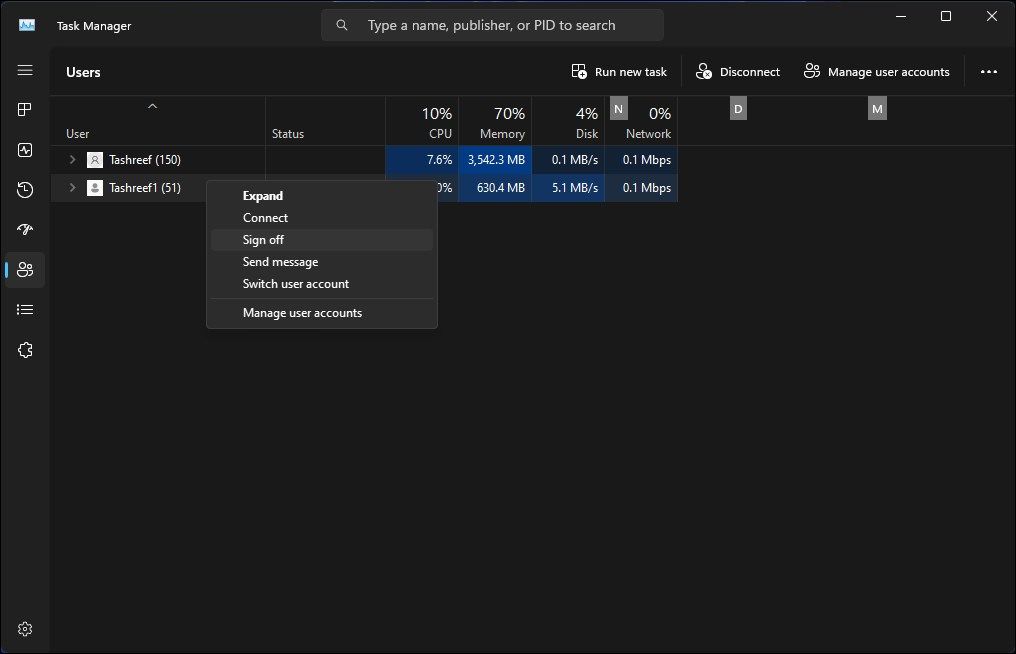
2. Odhlášení uživatelů pomocí příkazového řádku
V edicích Windows 11 Pro, Edu a Enterprise je k dispozici příkaz „query session“ v příkazovém řádku, který umožňuje zkontrolovat a odhlásit aktivní uživatelské účty. Tento příkaz není dostupný ve verzi Windows 11 Home.
Postup pro odhlášení uživatelů pomocí příkazového řádku:
query session
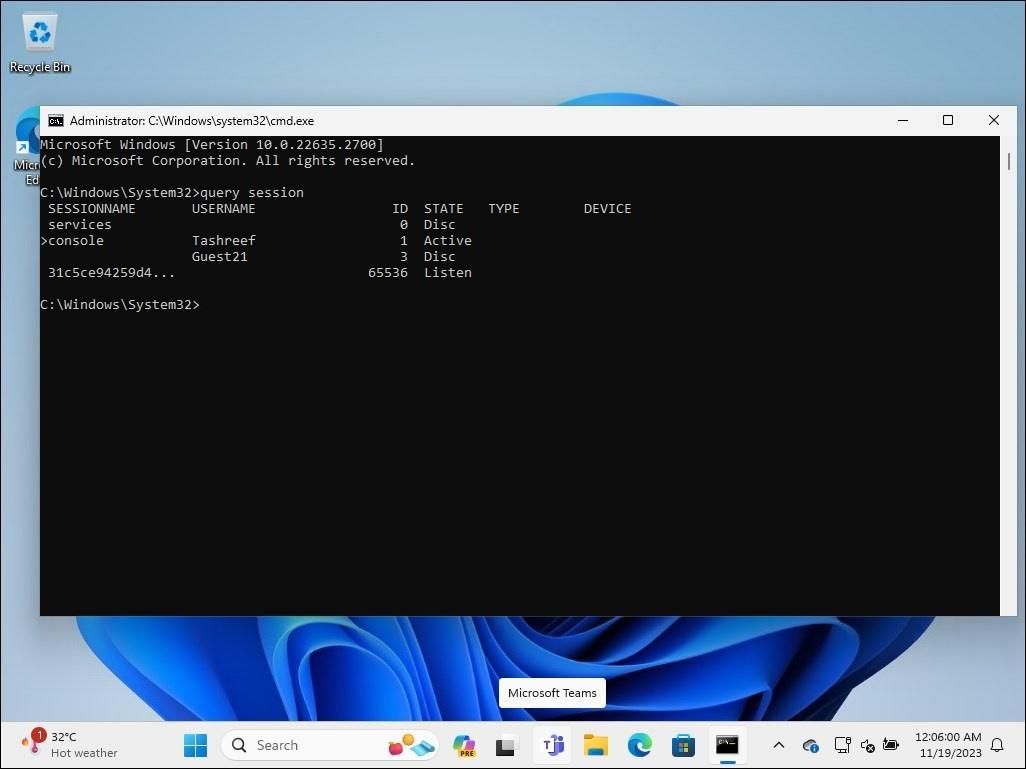
Logoff 3
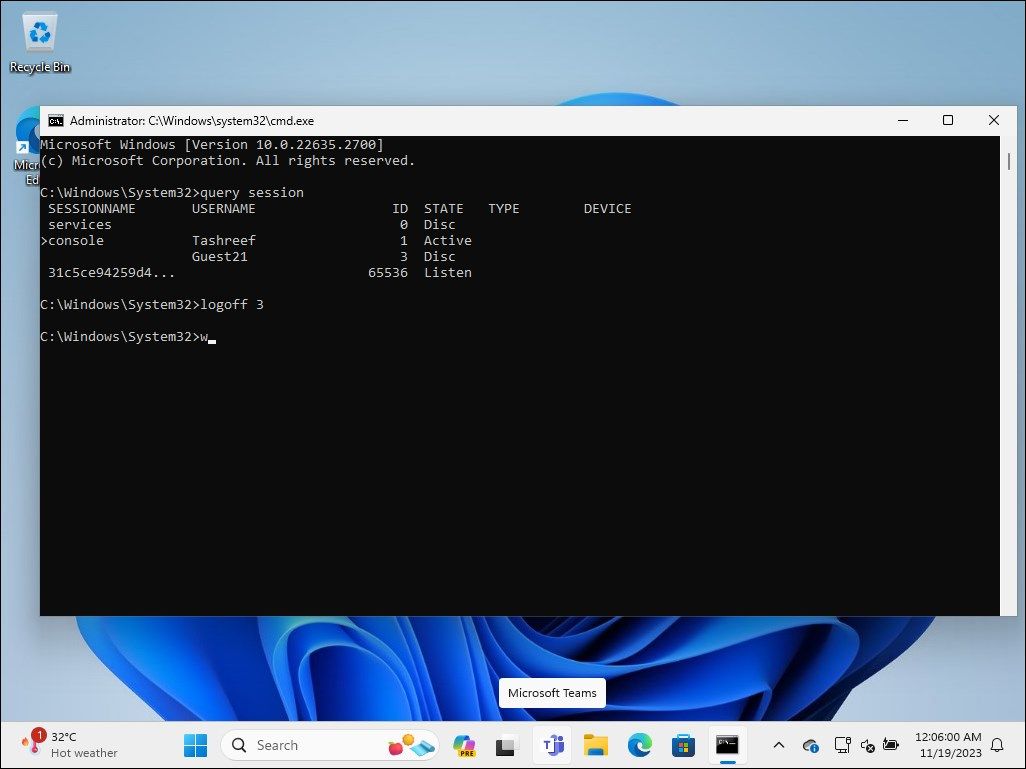
3. Odhlášení uživatelů pomocí Process Explorer
Process Explorer je nástroj, který je součástí sady Windows Sysinternal Tools od společnosti Microsoft. Ačkoliv je určen především pro vývojáře a správce systémů, jeho pokročilé funkce může využít kdokoliv.
Tento nástroj zobrazuje všechny aktivní procesy a knihovny DLL spuštěné pod jednotlivými uživatelskými účty. Jeho funkcí správy uživatelů můžeme odhlásit relace ostatních uživatelů.
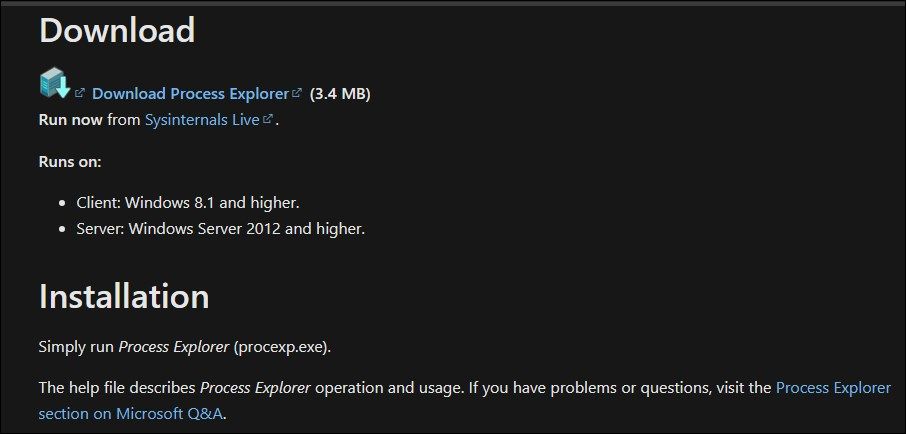
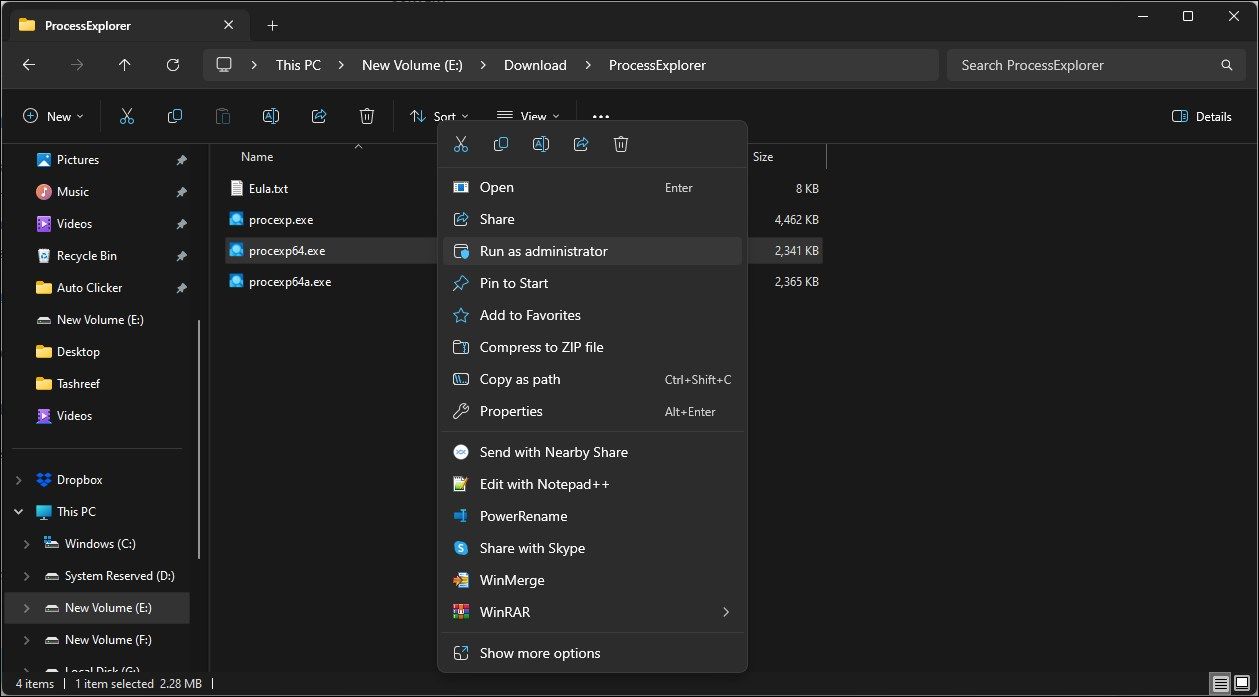
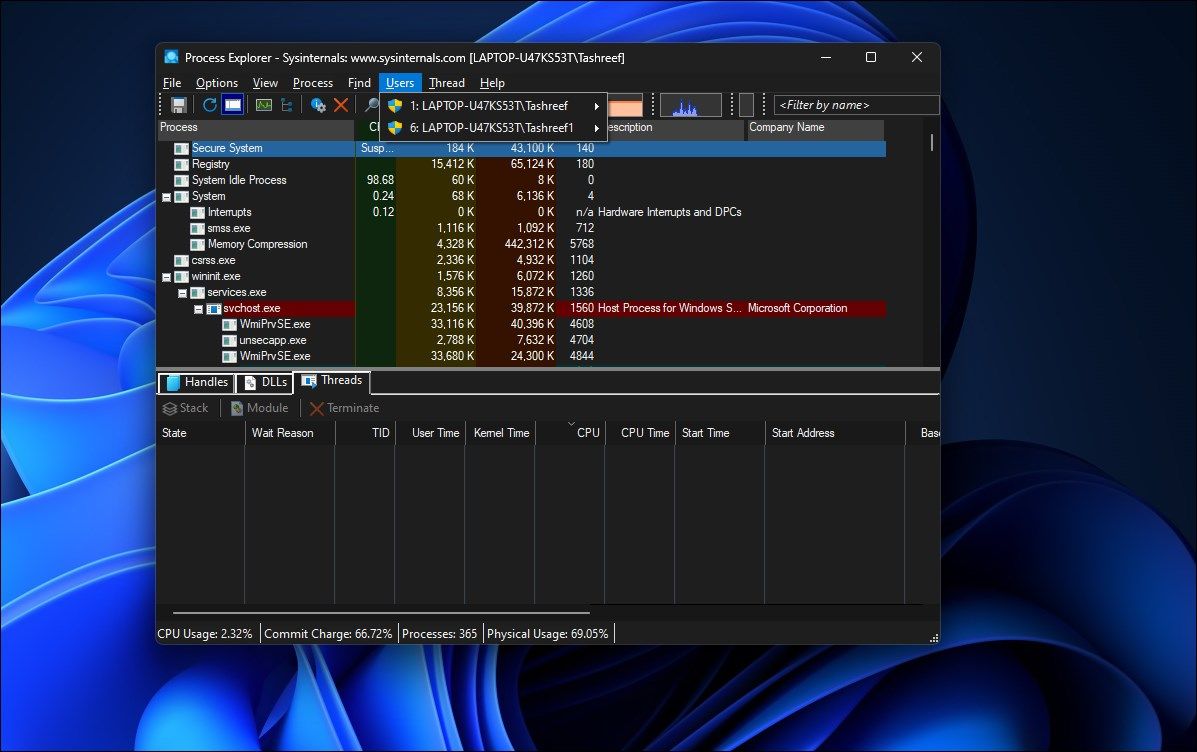
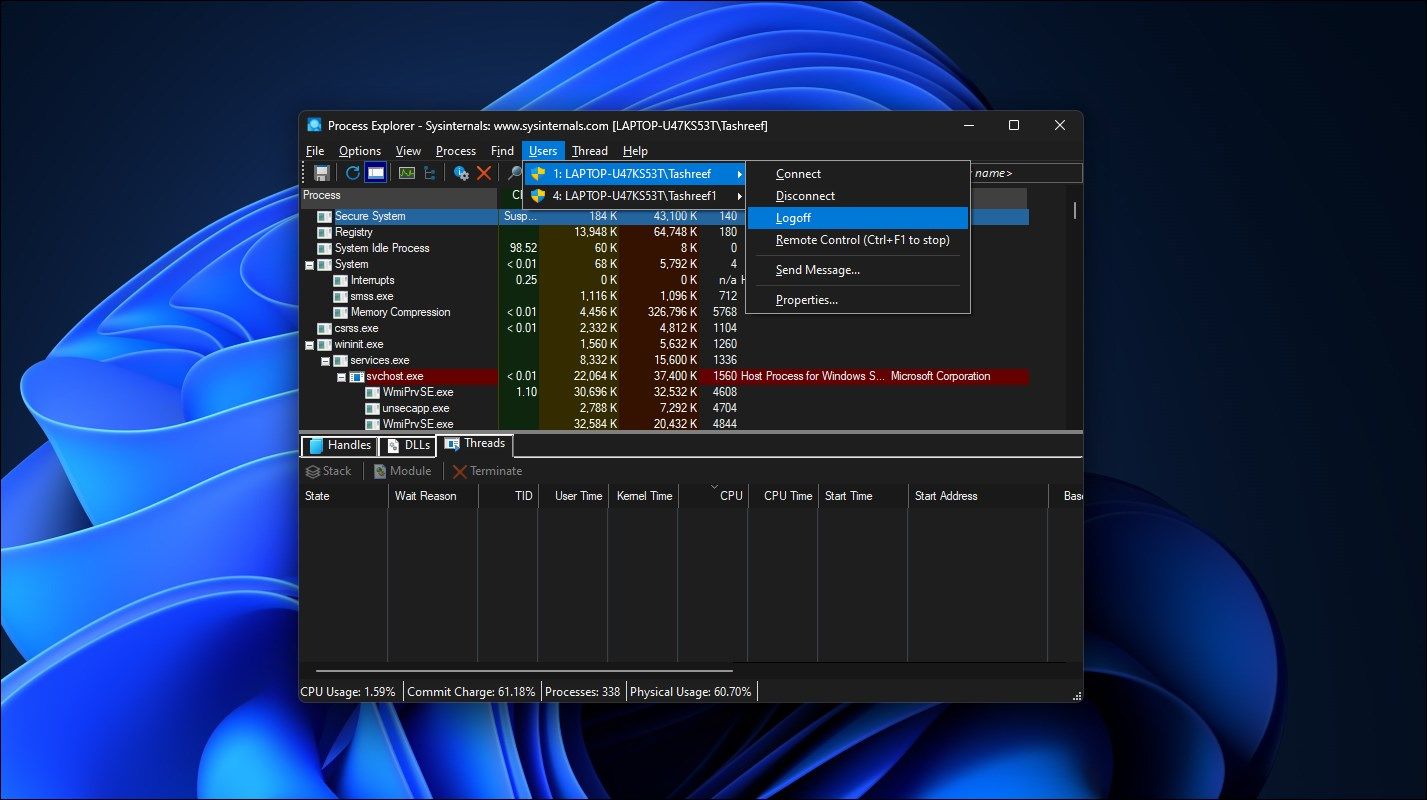
Process Explorer odhlásí vybraného uživatele z vašeho počítače. Pokud se zobrazí chyba s odepřením přístupu, spusťte soubor „procexp64.exe“ s administrátorskými právy a zkuste to znovu.
Zeptejte se uživatelů před odhlášením
Při odhlašování ostatních uživatelů dojde ke ztrátě veškeré neuložené práce. Proto je vhodné tuto skutečnost brát v úvahu před použitím výše uvedených metod. Odhlašování uživatelských účtů na sdíleném počítači je dobrým zvykem, jelikož se tím snižuje riziko ztráty dat a uvolňují se systémové zdroje. Vždy požádejte uživatele, aby se po dokončení práce sami odhlásili.